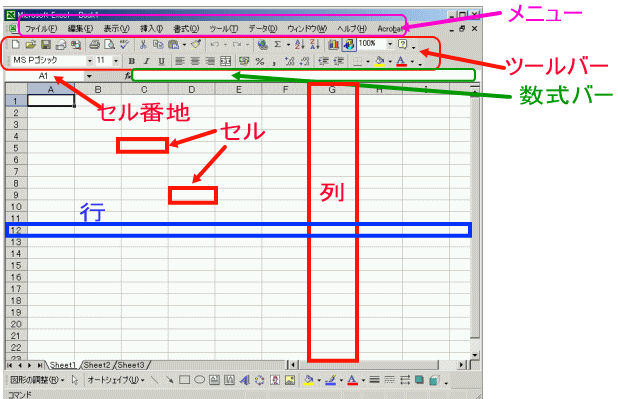
EXCELは、表を作成するソフトウェア(道具)です。
難しい計算や面倒な計算を、正しい計算式を入れることができれば、すぐに正しい計算結果が出てきます。
また、人に見やすい表を作成するための機能が豊富にあり、手軽に表を作成することができます。
表の形式でデータを入力し、計算式をいれ、さらに見やすい表にするための道具がこのEXCELという表計算ソフトウェアです。
今回の講座では、この道具を計算の道具としてではなく、表を校正するだけの機能を用い、来年のカレンダーを作成します。
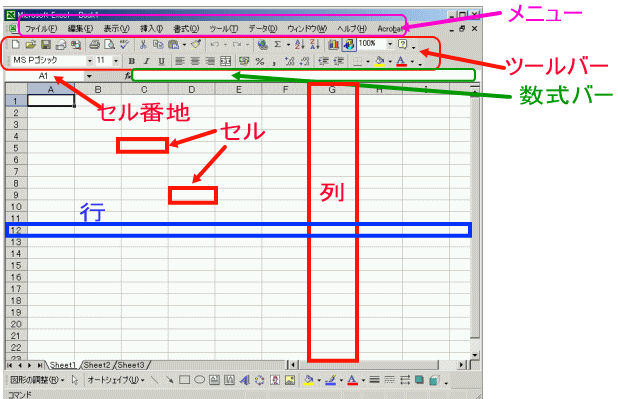
EXCELは、縦(列)、よこ(行)で区切られた升目からなる大きなシートです。これをワークシートと呼んでいます。
一つ一つの升目をセルといい、ここに数字や文字や式を入れて表を作成します。
この大きなシートのどこにでも、文字などのデータを配置することができます。
入力したいセルに直接タイプします
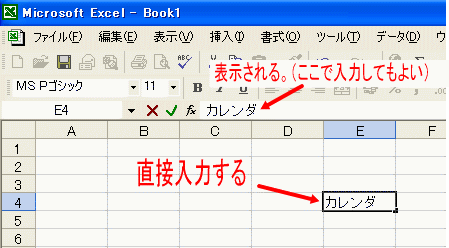
訂正したいセルを選び、上書きすれば前の文字が消えます。
入力してある文字を利用したいのであれば、訂正したいセルをダブルクリックし、ワープロ感覚で修正します。あるいは、数式バー上で修正します。
削除したい文字のあるセルを選び、キーボードのDELETE(デリート:削除)キーを押します。
★EXCELのメニューにあるセルそのものの削除とは違います。
入力を楽にする機能にオートフィルという機能があります。
これを使って、曜日や日付を入れてみましょう。
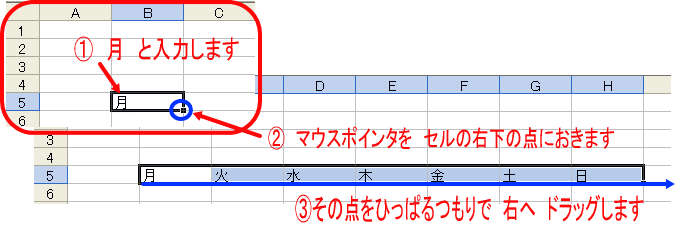
縦に連番をふってみましょう。
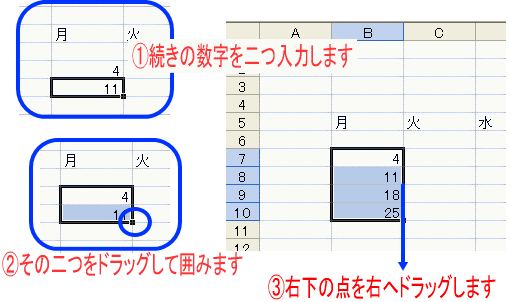
右方向にも連番をふることができます。
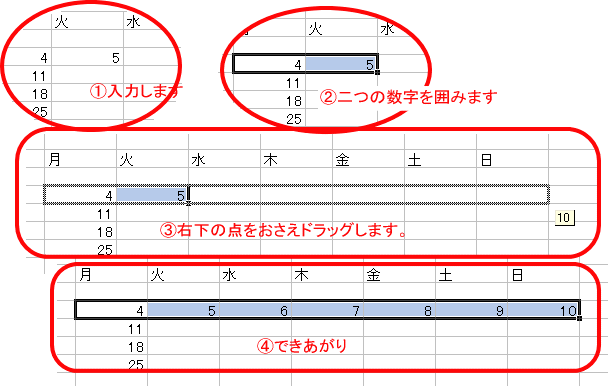
文字の形(書体:フォント)や色、大きさをかえることができます。
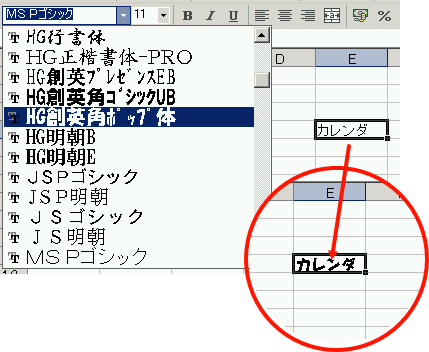
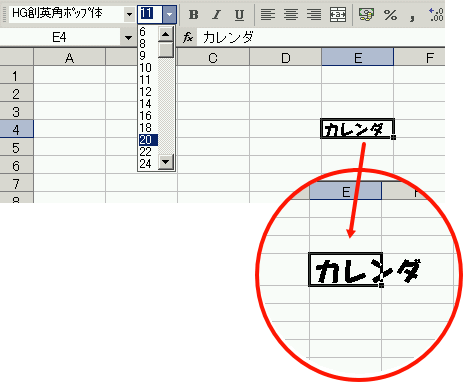

表を構成するセルに対して様々な編集をすることができます。いくつか試してみましょう。
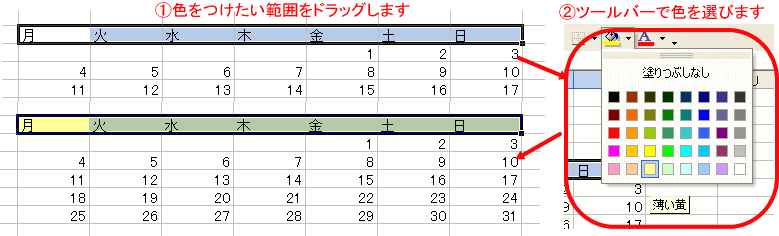
セルの中で文字の位置を右寄せ、中央揃え(そろえ)、左寄せ を指定することができます。
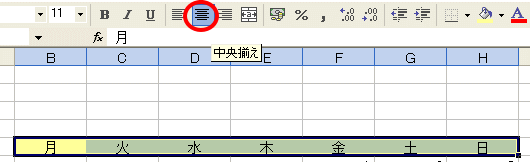
タイトルを表の中央にしたいときに、横のセルを一つのセルに結合して、その中央に表示すると、表全体の中央にタイトルを表示できます
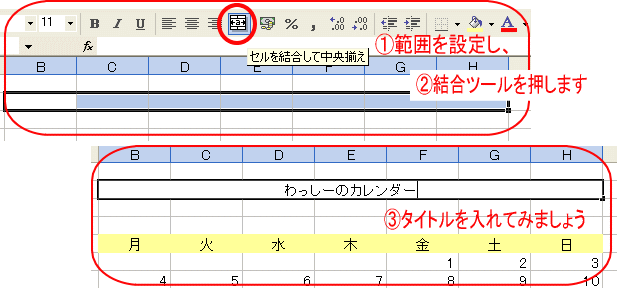
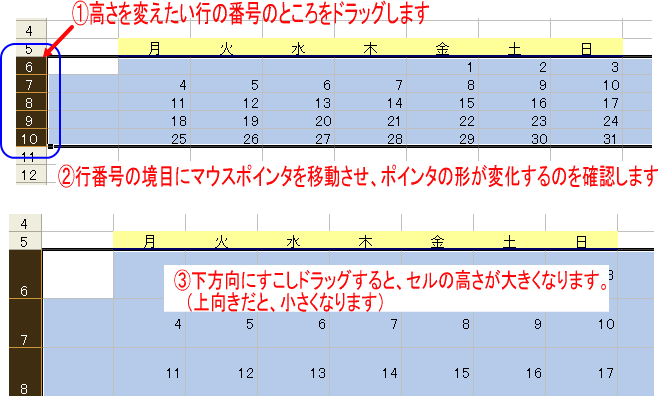
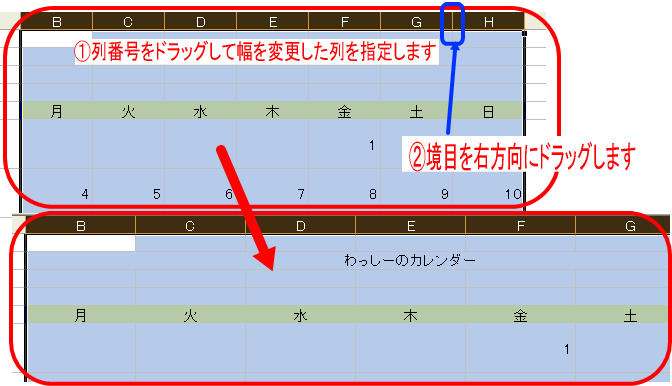
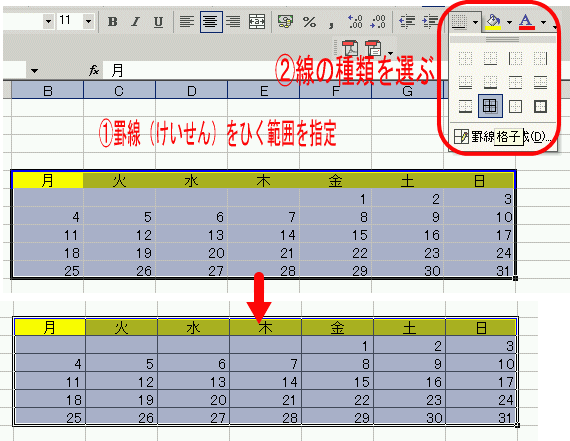
以上のようなセルの色やセル内の位置づけ、罫線、文字の表示の仕方などは、 メニュー の 書式 - セル で変更できます。
セルの上下の位置や文字の縦配置を指定することができます。
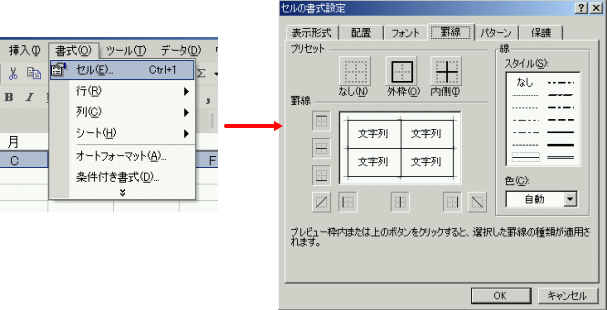
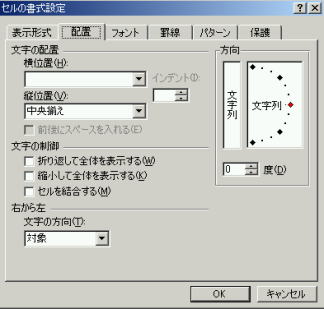
入力したデータを無駄にすることなく、表を編集することができます。いくつか試してみましょう。
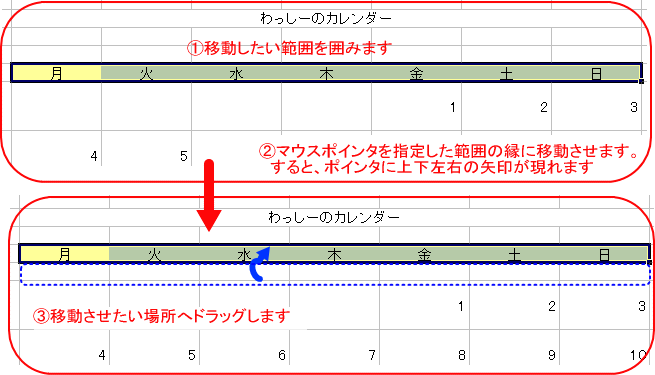
移動の時に、キーボードのCTRLキーを押しながら移動させ(この時、マウスポインタには、+ の記号が表示されています)、コピーしたい場所でマウスのボタンをはなします。(CTRLはコピーされるまで押しっぱなしです。)
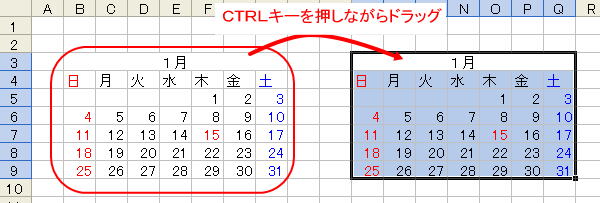
たとえば、行を挿入したい時は、
①まず挿入したい場所の行番号を選択します。
②次に、メニューで 挿入-行 を選択します。
③選択した行の上側が挿入されます。
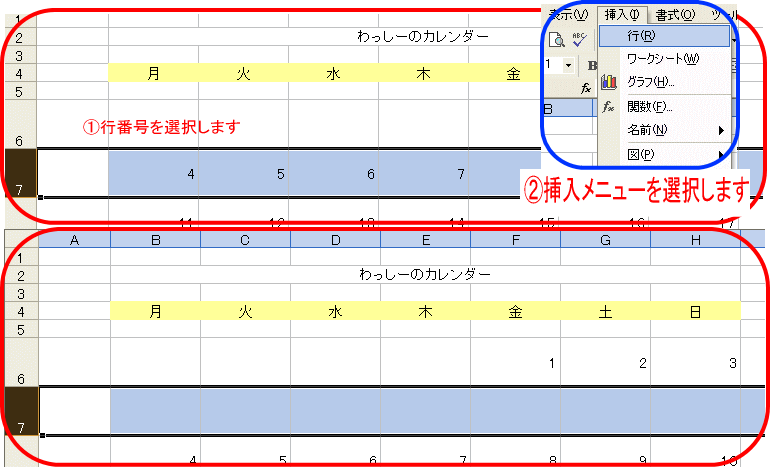
列の場合
○選択した列の左側が挿入されます
範囲を選択し、 メニューから 編集 - 削除 を選択します。
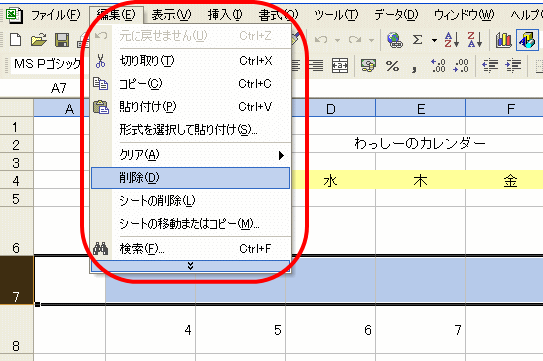
選択した範囲が、列や行ならば簡単ですが、 セルの範囲指定をした場合は、右方向、下方向に詰めるかどうかのメッセージがきます。
①画像を貼り付けたあたりのセルにマウスポインタを移動しておきます。
②メニューで 挿入、図、ファイル からを選択します。
③ファイル(画像)を選び、挿入ボタンを押します。
④絵が大きければ、マウスで絵を選択し、角にある点をドラッグしてサイズを変えましょう。
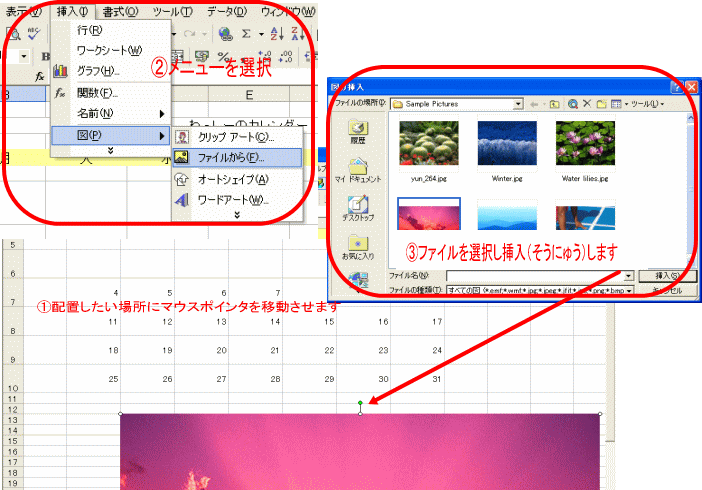
①インターネットの無料素材から絵を見つけます
②絵の上でマウスの右ボタンを押し、コピーを選択します
③次に、EXCELに切り替えて、貼り付けた場所にマウスを移動させます
④マウスの右ボタンを押して、貼り付け を選択します
EXCELの印刷の設定は、ワープロでの文書作成と違い、大変難しい。その理由は、大きな作業シートのどの範囲を印刷するかを明確に指定しなければならないからです。
印刷の流れは、次のようです。
1.印刷プレビュー
2.設定パネル
用紙のサイズ。向きの設定、余白、水平・垂直の中央位置
3.改ページプレビュー
印刷範囲の設定
4.印刷